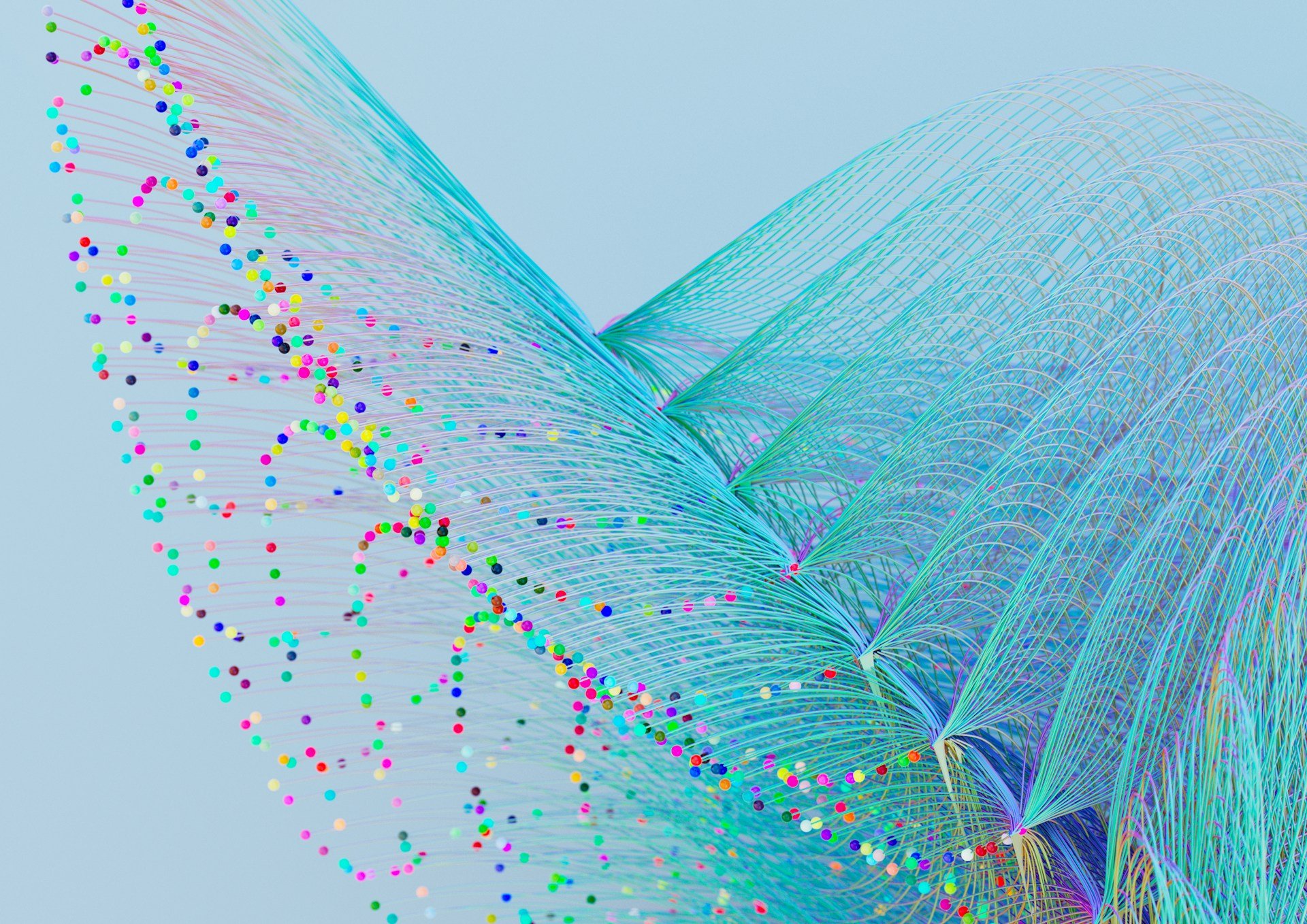Plotly Dash 是一款支持数据应用程序的 Python 图表展示工具。它作为 AI 工具越来越受欢迎,因此这里提供我们的入门指南。
译自 Introduction To Plotly Dash, the Most Popular AI Data Tool,作者 David Eastman。
Python 是数据分析,甚至在一定程度上是 AI 开发的首选语言。Plotly Dash 是一款用于支持数据应用程序的演示图表工具。或者用他们的话来说,“Dash 是一个原始的低代码框架,用于在 Python 中快速构建数据应用程序。” 但与往常一样,低代码仍然需要对编程有合理的理解。
本月早些时候,Plotly Dash 被 Databricks 的 数据 + AI 状态报告 评为 最受欢迎的工具,甚至超过了 Langchain!因此,它显然是 AI 工程生态系统 中的一个热门工具。Databricks 写道:“Dash 已经连续两年位居榜首,这表明数据科学家在开发生产级数据和 AI 应用程序方面面临着越来越大的压力。”
在这篇文章中,我将安装并使用 Dash,也许在以后的文章中,我们可以用它来构建一些东西。我之前使用过 Jupyter 笔记本,但在这里我们将只使用一个经典的 Web 服务器来托管结果。
因此,在我的可靠的 Warp shell 中,我们将 安装 两个必需的组件。由于我不是一个经常使用 Python 的人,我的 .zshrc shell 配置文件中没有推荐的 Python 版本,因此我添加了它:
#python export
PATH="$HOME/Library/Python/3.9/bin:$PATH"然后我使用 pip 安装依赖模块:
pip install dash
pip install panadasDash 将有效地将 HTML 引用匹配到其自己的组件库中,并且还有一些专门编写的交互式图表和表格。
为了测试一切是否正常,我们将尝试 “最小” app.py 并运行它。
from dash import Dash, html, dcc, callback, Output, Input
import plotly.express as px
import pandas as pd
df = pd.read_csv('https://raw.githubusercontent.com/plotly/datasets/master/gapminder_unfiltered.csv')
app = Dash()
app.layout = [
html.H1(children='Title of Dash App', style={'textAlign':'center'}),
dcc.Dropdown(df.country.unique(), 'Canada', id='dropdown-selection'),
dcc.Graph(id='graph-content')
]
@callback(
Output(component_id='graph-content', component_property='figure'),
Input(component_id='dropdown-selection', component_property='value')
)
def update_graph(value):
dff = df[df.country==value]
return px.line(dff, x='year', y='pop')
if __name__ == '__main__':
app.run(debug=True)我们可以看到一个布局已经建立,以及几个回调。因此,我们以后必须弄清楚它们在做什么。我猜想从 update_graph 方法来看,这是一个人口增长图,即使 CSV 链接名称没有给我们任何线索。
在创建 app.py 文件并运行它之后,最终我得到了一个响应:
因此,查看本地地址上声明的本地站点,我看到了:
请注意,“加拿大”是下拉菜单中的默认选择,如果我选择另一个国家,图表会立即更改。因此,这给了我们一些关于回调在做什么的线索。
正如预期的那样,如果我查看 CSV 文件的内容,它包含大量数据点:
country,continent,year,lifeExp,pop,gdpPercap
Afghanistan,Asia,1952,28.801,8425333,779.4453145
Afghanistan,Asia,1957,30.332,9240934,820.8530296
...
Canada,Americas,1950,68.28,14011422,10581.26552
Canada,Americas,1951,68.55,14330675,10932.46678
Canada,Americas,1952,68.75,14785584,11367.16112
...
这意味着我们可以看到 x 轴和 y 轴标签指的是什么。我们还可以看到我们可以选择绘制的其他数据。
让我们 分析 代码,直到我们弄清楚其余部分。pandas 模块 read_csv 的结果是一个数据帧(因此是“df”)。这只是以后工作的结构。您也可以直接从 Excel 数据表中读取。
dcc 模块(Dash 核心组件)为我们提供了下拉菜单和图表。总的来说,布局只是一系列组件:在本例中是标题、下拉菜单和图表。
在这一点上,有趣的是,图表和下拉菜单组件都没有被直接引用。实际上,图表甚至没有接收数据帧。显然,这里有一些经过深思熟虑的 解耦。
现在,我们使用 ID “dropdown-selection” 和 “graph-content”。
...
@callback(
Output(component_id='graph-content', component_property='figure'),
Input(component_id='dropdown-selection', component_property='value')
)
...
我们有一个 Output 回调,它首先引用了为 Graph 组件定义的“graph-content” ID,并使用组件的“figure”属性。在这里,我认为“figure”只是指要显示的图表。Input 通过“dropdown-selection” ID 引用 Dropdown 组件,并读取“value”属性。
...
def update_graph(value):
dff = df[df.country==value] return px.line(dff, x='year', y='pop')
...
由于只提到了一个方法 update_graph,并且我们在代码中没有使用它,因此它显然被 graph 组件用来更新图表。这只是从下拉菜单中获取国家/地区值。换句话说,我可以将 dff = df[df.country==value] 替换为 dff = df[df.country==’Canada’] 以查看 DataFrame 中加拿大的统计数据。您可以继续使用实时页面更改代码 - 它会热重载。
因此,当我们更改国家/地区时,图表将重建,csv 的每一行都将输入到 update_graph 方法中;在这种情况下,从一个点到另一个点画一条线。
让我们来试验一下。如果我们正确理解了这一点,我们应该能够使用相同的数据添加一个表格,例如。现在,假设我们获得了表格构造函数,我们需要什么?
- 我们需要导入行。
- 将其作为一行添加到布局中。
如果表格不交互,我们就不需要其他任何东西 - 数据表格本身就是一个完全交互式的组件。
接下来,我将 表格导入 添加到现有导入的末尾:
from dash import Dash, html, dcc, callback, Output, Input, dash_table
我还将 表格构造函数 添加到现有布局中。我们知道它是一个大表格,因此我将使用页面大小:
app.layout = [
html.H1(children='Title of Dash App', style={'textAlign':'center'}),
dcc.Dropdown(df.country.unique(), 'Canada', id='dropdown-selection'),
dcc.Graph(id='graph-content'),
dash_table.DataTable(data=df.to_dict('records'), page_size=10)
]这已经可以工作了,但我们需要将列限制为国家/地区、人口和年份:
app.layout = [
html.H1(children='Population by year', style={'textAlign':'center'}),
dcc.Dropdown(df.country.unique(), 'Canada', id='dropdown-selection'),
dcc.Graph(id='graph-content'),
dash_table.DataTable(data=df.to_dict('records'),
columns=[
{'name': 'Country', 'id': 'country', 'type': 'text'},
{'name': 'Population', 'id': 'pop', 'type': 'numeric'},
{'name': 'Year', 'id': 'year', 'type': 'numeric'}
],
page_size=5,
style_cell={'textAlign': 'left'}
)
]请注意,我添加了左对齐、更小的页面大小和更友好的标题。这给了我们:
Dash 使用起来非常简单,即使我的 Python 处于非常基础的水平。我一直在研究如何控制数据进入 data_table,这有点技巧。
然而,感觉它并不完全标准化,因此您需要阅读您想要尝试的每个组件的说明。但我建议您在下次想要展示一些数据时尝试一下。